SRV Record Lookup
SRV records are used to specify ports for services such as VoIP, Instant Messaging, HTTP, etc. Lookup SRV records for any domain using our free online tool.
SRV Records Check
With our SRV record lookup tool, you can quickly find SRV (Service) records for any domain. You can make sure that they are correctly added and configured.
SRV records contain information that describes which server ports should be used for services like VoIP and Instant Messaging. For example, the SRV record for a particular domain may contain instructions that VoIP connections should be made to X port while messaging connections should be made to Y port.
These records are also used to describe the priority of the various ports used for a service. For example, if there are ports A, B, and C for VoIP, the records can specify C as the primary port, B as the secondary port, and C as the tertiary port.
How to Perform an SRV Record Lookup with Our Tool?
First, enter the domain name into the provided space. (Make sure to add the correct domain suffix.)
Then, select the DNS server that you need to check the records against. (Click on the dropdown list and click on your required server.)
Next, click on the “SRV Lookup” button to start the process.
The process will take a few seconds to complete. Once done, click on the “Download” button and select your required format to save the details to your device. (You can also simply copy the records to your clipboard.)
SRV Record Example
An example of an “SRV record” may look like the following:
|
Record |
Type |
Priority |
Weight |
Port |
Target |
TTL |
|
_sip._tcp.example.com |
SRV |
10 |
20 |
5060 |
sip1.example.com |
3600 |
-
_sip._tcp.example.com represents an identifier of the record. This is broken down further into three sections. _sip represents the name of the service. _tcp represents the protocol of the service, this is usually either TCP or UDP. example.com represents the domain in which this record is for.
-
SRV is the record type.
-
10 is the priority of the record. SRV records are sorted by “priority”, with lower values indicating higher priority. The server with the lowest priority value is the most preferred for the service.
-
20 is the weight of the record. Weight values help distribute the load among servers with the same priority.
-
5060 is the port of the record. The "Port" field specifies the port on which the service is available.
-
sip1.example.com is the target of the record. The "Target" field provides the fully qualified domain name (FQDN) of the host where the service can be found.
-
3600 is the TTL (time to live) of the record in seconds. This example represents 1 hour. This means that when a record has had updates made to it, then it will take 1 hour to update.
What are Some Other Ways to Check SRV Records?
You can check SRV records for your domain using the command line interface on your computer. This is the alternative method of checking these records instead of using our tool.
Below, we will outline the steps for Windows, Linux, and macOS.
How to check SRV records on Windows
Here is how you can check SRV records on Windows:
-
First, press the Windows button and type “cmd” in the search box
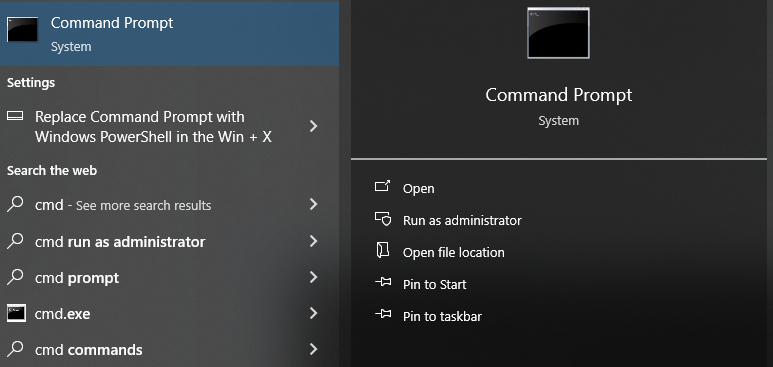
- Press enter on the Command Prompt to open it
-
Enter this command " nslookup -type=SRV domain.com " and replace “domain.com” at the end with the name of the actual domain that you want to check:
- Press enter to run the command and get the record details
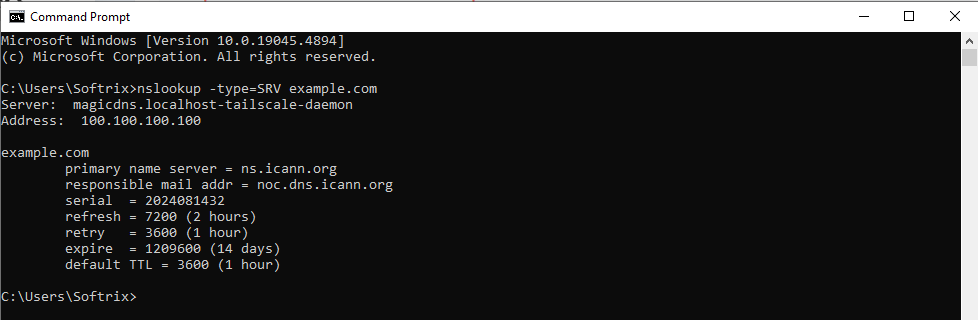
How to check SRV records on Linux and macOS
The process of checking SRV records on Linux and macOS is similar to that of Windows. However, the command line used in these operating systems is different, and so is the command that you have to input.
Here is a detailed step-by-step guide on how to check SRV records on these devices:
Using the 'dig' Command
- First, open the Terminal. (The Terminal is the command line interface used in Linux and macOS systems.)
-
Then enter the DIG command: dig example.com SRV (replace example.com with the domain that you want to check.)
-
Press enter to start the lookup.
Frequently Asked Questions
What are common use cases for SRV records?
SRV records are used for various network services, such as:
-
SIP (Session Initiation Protocol) for VoIP communication.
-
XMPP (Extensible Messaging and Presence Protocol) for instant messaging.
-
LDAP (Lightweight Directory Access Protocol) for directory services.
-
Load balancing and failover configurations for web services.
What happens if there are no SRV records configured for a domain?
If there are no SRV records configured for a domain, it means that no services, like VoIP, SIP, etc., are set up for it. It doesn’t mean that the domain won’t work or load.
How do I secure SRV records to prevent tampering or DNS spoofing?
DNSSEC (DNS Security Extensions) can be used to secure SRV records, preventing unauthorized modifications or DNS spoofing.